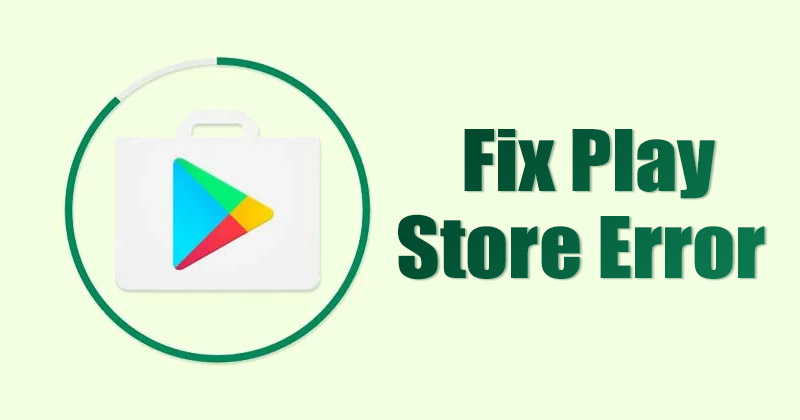Egyszerű módszerek a Windows 10 aktiválási állapotának ellenőrzésére!
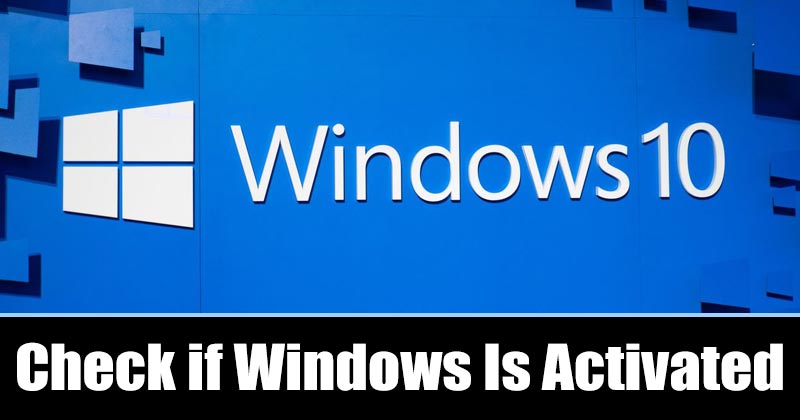
Nos, 2015-ben a Windows 7 volt a leggyakrabban használt asztali operációs rendszer. A Windows 10 megjelenése azonban mindent megváltoztatott. A Windows 10 rövid időn belül sikeresen lecserélte a régebbi verzióit – a Windows 7-et és a Windows 8-at.
A Windows minden más verziójához hasonlóan azonban aktiválnia kell a Windows 10 operációs rendszert, hogy élvezhesse a teljes szolgáltatást. Például a Windows 10 aktiválása nélkül nem tudja letölteni az alapvető frissítéseket vagy alkalmazásokat a rendszerére.
Ezenkívül a Windows 10 bosszantó „A Windows 10 vízjel aktiválása” üzenetet jelenít meg az asztalon, ami tönkreteszi az asztali élményt. Tehát, ha el akarja kerülni ezeket a dolgokat, először meg kell vásárolnia egy Windows 10 licencet, és aktiválnia kell.
Ezenkívül néha néhány hiba eltávolítja a Windows 10 licencét, és arra kényszeríti az operációs rendszert, hogy kérje a Windows 10 másolatának aktiválását. Ezért mindig fontos tudni, hogy a Windows 10 aktiválva van-e vagy sem.
3 módszer annak ellenőrzésére, hogy a Windows 10/11 aktiválva van-e
Ezért ebben a cikkben felsoroltunk néhány legjobb módszert annak ellenőrzésére, hogy a Windows 10 aktiválva van-e vagy sem. A módszerek egyszerűek; lépésről lépésre kell követnie őket. Szóval, nézzük meg.
1. A Windows 10 beállításainak használata
Nos, ebben a módszerben a Windows 10 beállításait fogjuk használni annak ellenőrzésére, hogy a Windows 10 aktiválva van-e vagy sem. Először kövesse az alábbi egyszerű lépéseket.
1. lépés: Először kattintson a Windows Start gombra, és válassza a “Beállítások” lehetőséget.
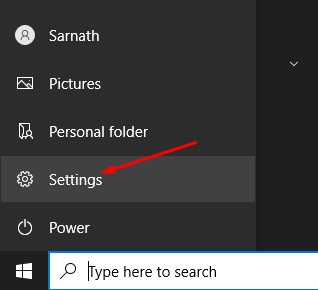
2. lépés: A Beállítások oldalon kattintson a “Frissítés és biztonság” lehetőségre.
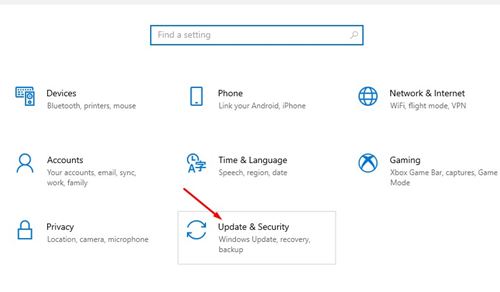
3. lépés A bal oldali ablaktáblában kattintson az „Aktiválás” lehetőségre.
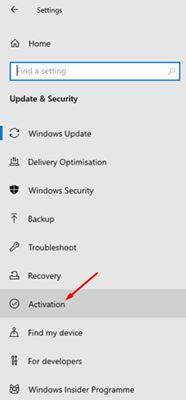
4. lépés: A jobb oldali ablaktáblában ellenőrizze, hogy a Windows 10 aktiválva van-e vagy sem. Megtekintheti a Windows 10 aktiválási és licencelési állapotát.
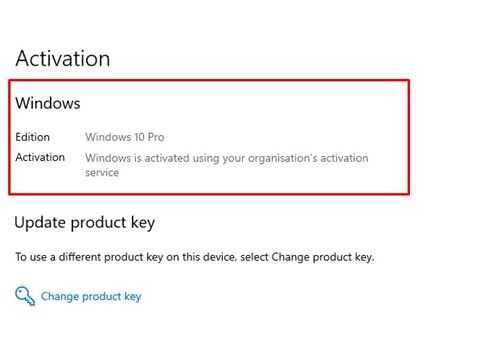
Ez az! Kész vagy. Így ellenőrizheti, hogy a Windows 10 aktiválva van-e vagy sem.
2. A RUN parancs használata
Még a Windows 10 Futtatás párbeszédpanelt is használhatja annak ellenőrzésére, hogy a Windows 10 aktiválva van-e vagy sem. Ehhez végre kell hajtania néhány egyszerű lépést az alábbiakban.
1. lépés. Először is nyomja meg a Windows Key + R gombot a billentyűzeten. Ezzel megnyílik a RUN párbeszédpanel.

2. lépés: A Futtatás párbeszédpanelen írja be: slmgr.vbs /dlv és nyomja meg az Enter gombot.

3. lépés: Ekkor megjelenik egy felugró ablak az aktiválási információkkal. Ha a Windows 10 licenccel rendelkezik, a Licenc állapota mezőben a „Licenc” felirat jelenik meg.
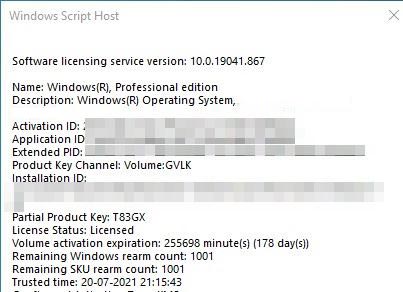
Ez az! Kész vagy. Így ellenőrizheti a RUN párbeszédpanelt, hogy a Windows 10 aktiválva van-e.
3. A Parancssor használata
Nos, csakúgy, mint a RUN párbeszédpanel, a Parancssor segítségével ellenőrizheti a Windows 10 telepítésének licencállapotát. Ez a módszer azonban csak Windows 10 és újabb verziókkal működik.
1. lépés: Először nyissa meg a Windows 10 keresést, és írja be a “Parancssor” parancsot. Most kattintson a jobb gombbal a CMD-re, és válassza a „Futtatás rendszergazdaként” gombot.
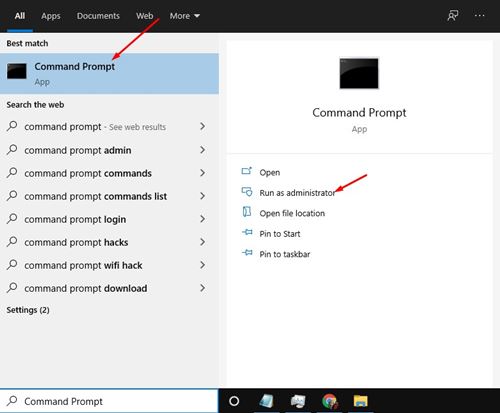
2. lépés: A Parancssor ablakban írja be a parancsot slmgr.vbs /dlv és nyomja meg az ‘Enter’ gombot.
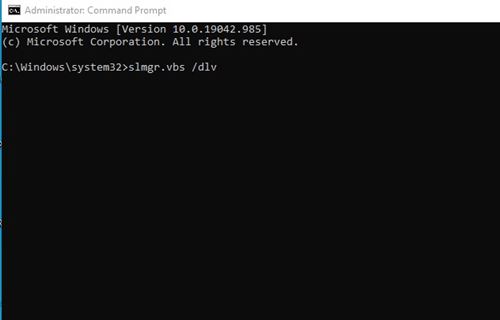
3. lépés. Most a parancssor megjelenít egy felugró ablakot, amely megjeleníti a licencinformációkat. Ellenőriznie kell a Licenc állapotát, hogy megbizonyosodjon arról, hogy a Windows 10 aktiválva van-e vagy sem.
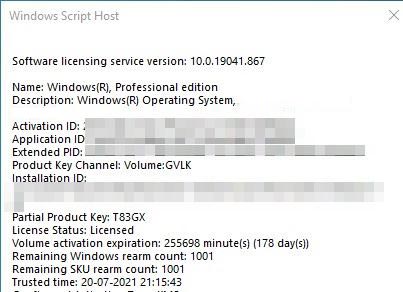
Ez az! Kész vagy. Így ellenőrizheti a Windows 10 aktiválási állapotát a parancssoron keresztül.
Tehát ez az útmutató arról szól, hogyan ellenőrizheti, hogy a Windows 10 aktiválva van-e vagy sem. Remélem, ez a cikk segített Önnek! Kérjük, ossza meg barátaival is. Ha kétségei vannak ezzel kapcsolatban, tudassa velünk az alábbi megjegyzés rovatban.